Para que un equipo de proyecto trabaje eficazmente, necesitará montones de tentempiés, café fuerte y un buen herramienta de gestión de proyectos como Redmine.
Le ayuda a gestionar múltiples proyectos, planificar hitos en diagramas de Gantt, seguimiento de problemas, y mucho más.
pero, ¿esla gestión de proyectos Redminerealmente la mejor manera de hacerlo?
¿O debería buscar una alternativa a Redmine? ⛏️
Bueno, prepárate porque estamos aquí para ayudarte.
En este artículo, vamos a discutir Redmine, sus funciones clave, limitaciones, y sugerir las seis mejores alternativas a Redmine .
¿Listo para Redmine? Vamos allá. 👷
¿Qué es Redmine?
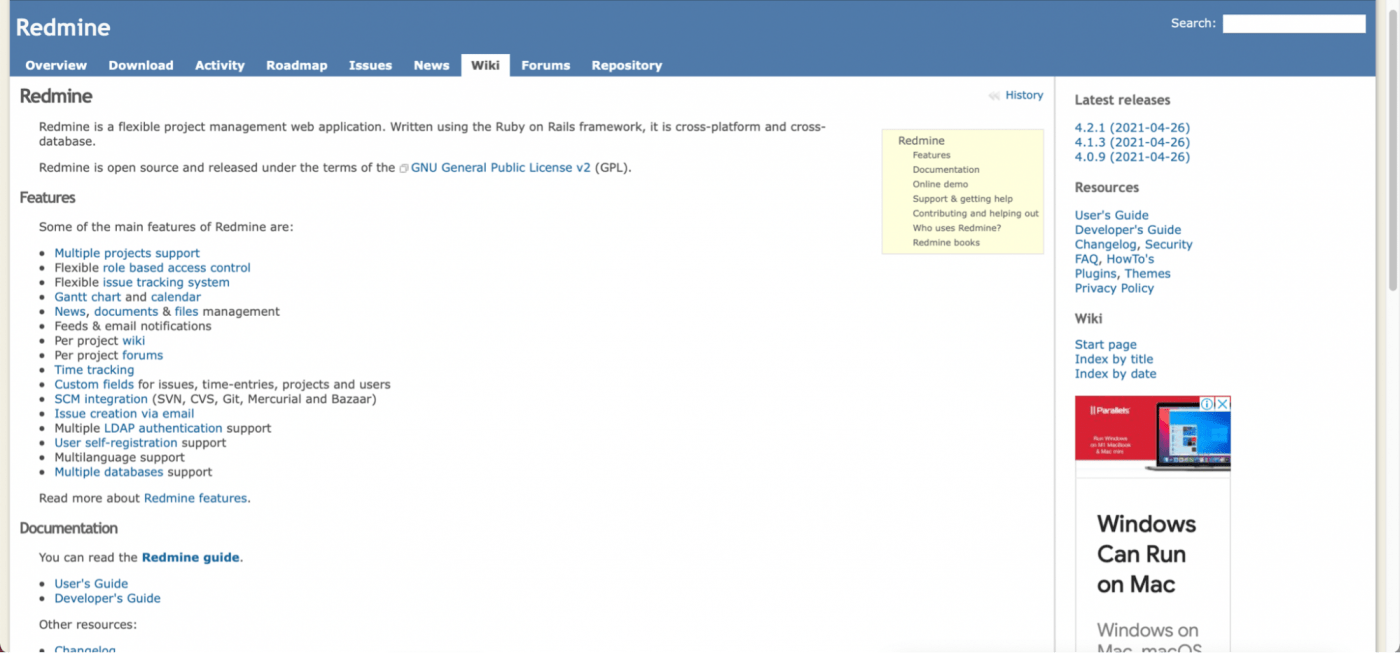
Redmine es un software de gestión de proyectos de código abierto desarrollado utilizando el framework Ruby on Rails, una biblioteca de programas y códigos fácil de usar.
Funciones como seguimiento de problemas y gráficos de Gantt la convierten en una gran aplicación para la gestión de proyectos de desarrollo de software.
¿Hay algún entusiasta de la agilidad en casa?
Buenas noticias
Mientras Redmine no tiene ningún nativo ágil progestión ágilproyecto ágil le permite utilizar plugins compatibles con las funciones de scrum y kanban técnicas.
Algo es mejor que nada, ¿no? 🤷
pero, ¿qué hace que Redminegestión de proyectos__sea un éxito?
5 funciones clave de la gestión de proyectos Redmine
Aquí hay cinco funciones clave que dan a Redmine su derecho a presumir:
1. Seguimiento de problemas
En su esencia, Redmine es una herramienta de gestión de proyectos y de seguimiento de incidencias herramienta de seguimiento de problemas .
Permite a los equipos de desarrollo de software tratar los problemas de forma sistemática.
Con la flexibilidad de Redmine seguimiento de problemas puede:
- Crear nuevos problemas
- Añadir detalles como si se trata de un error, defecto o función
- Añadir estados de problemas
- Y ponerlas en un flujo de trabajo
De esta forma, puedes hacer un seguimiento de todos los problemas y ver cómo pasan de nuevo a resuelto en un abrir y cerrar de ojos. 😎
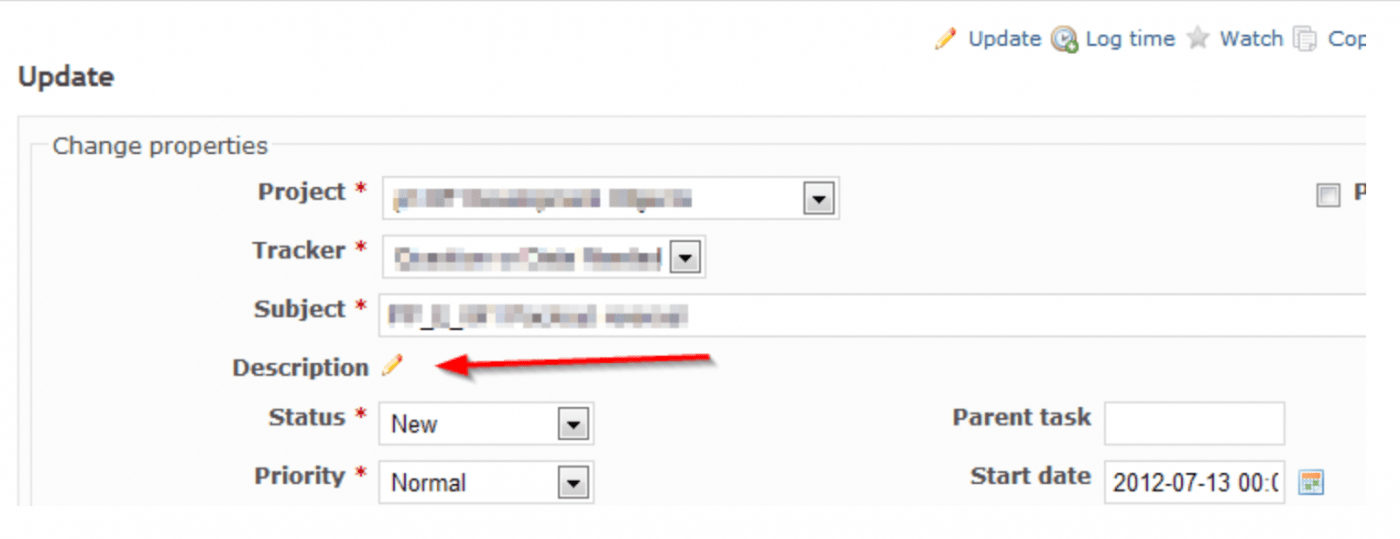
2. Wikis
Los wikis son una solución de documentación que te ayuda a organizarlo todo. Puedes colaborar con tu equipo para anotar en wikis planes de proyectos, notas de reuniones, requisitos de clientes, etc.
En Redmine, puedes crear páginas wiki subpáginas e incluso establecer una relación padre/hijo entre páginas.
También puede:
- Editar el contenido de un wiki
- Convertirse en observador de la página wiki y recibir notificaciones de las actualizaciones de la página por correo electrónico
- Cambiar el nombre o la ubicación de los wikis del proyecto
- Bloquear una página wiki
- Vista del historial de cambios del wiki
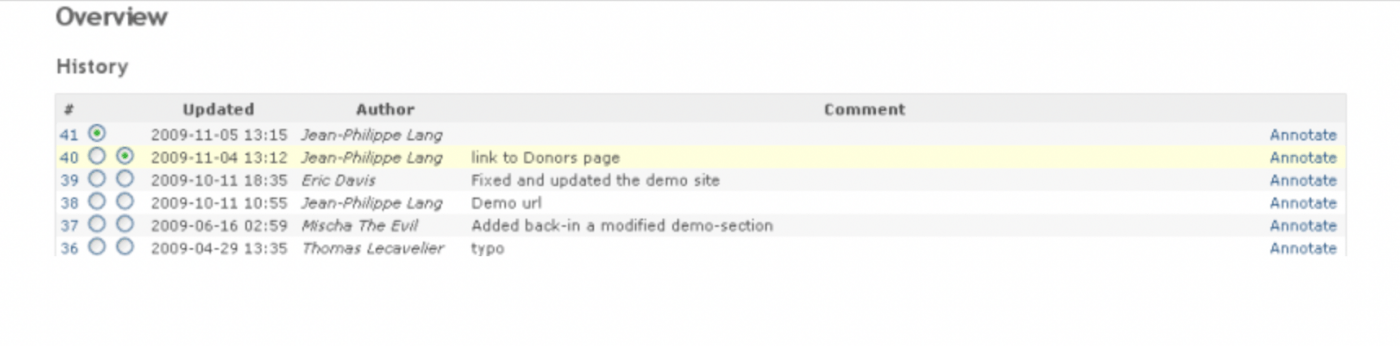
Ah, y siempre puedes borrarlo.
Casi como si..

3. Campos personalizados
Campos personalizados hacen que su herramienta de gestión de proyectos sea lo más personalizada posible.
Esta función te permite añadir información extra a diferentes tipos de datos de Redmine como problemas, proyectos, usuarios, etc.
Con Campos personalizados, puedes añadir:
- Casillas de selección
- Fechas
- URL
- Número positivo o negativo
- Listas desplegables, etc
¡Hazlo tuyo ya! 💃
4. Roles y permisos
Cuando todo el mundo es consciente de su rol en el proyecto, apenas hay lugar para errores y faltas de comunicación.
Es por eso que Redmine te permite etiquetar a los miembros de tu equipo como:
- Gestor
- No miembro
- Informador
- Desarrollador
- Anónimo (reservado para el que siempre está callado en las reuniones de equipo 😷)
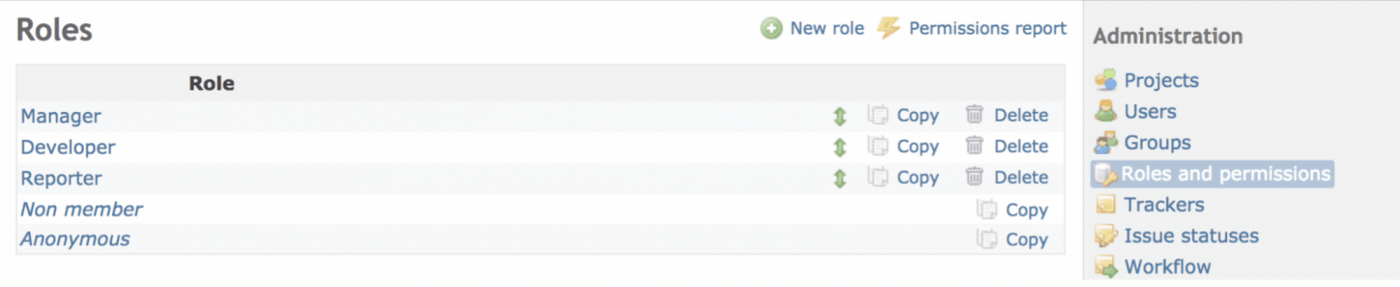
Estos roles no sólo clarifican las responsabilidades, sino que también añaden seguridad porque cada rol tiene permisos específicos que puedes ajustar en función de tus necesidades.
5. (diagrama de) Gantt y Calendario
Cuando se gestionan varios proyectos, las cosas pueden torcerse con bastante rapidez. 😱
Después de todo, estás haciendo malabarismos con la gestión de recursos, la asistencia a reuniones, la distribución de tareas en no uno, sino múltiples proyectos. y, por último..
La buena noticia es que no hace falta que adquieras habilidades de malabarista de nivel bufón.
En su lugar, puedes planificar y hacer un seguimiento de los proyectos con el (diagrama de) Gantt y el (calendario) de Redmine.
Con el gráfico de Gantt, puedes visualizar el progreso de tu proyecto y el rendimiento de tu equipo.
Después de todo, más claridad visual = mayor productividad.
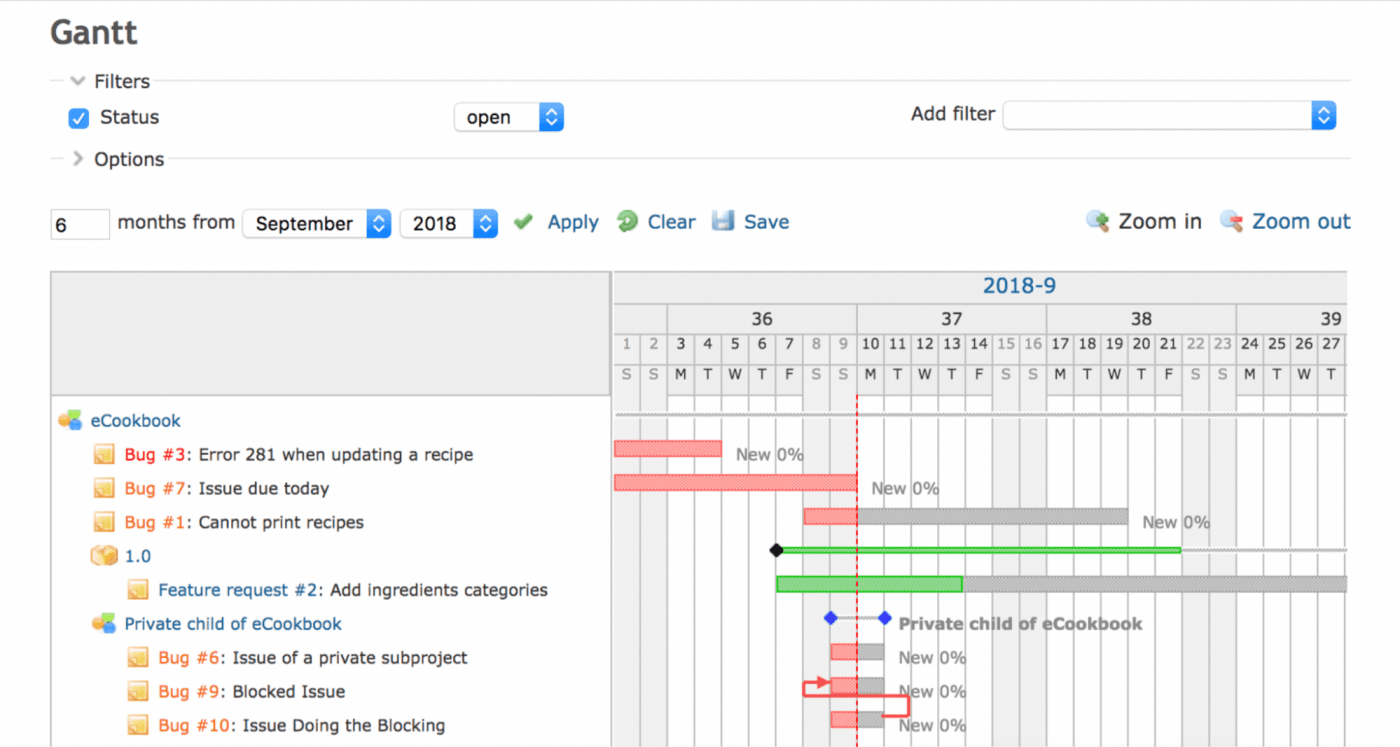
Además, el calendario de Redmine te mantiene al día de las fechas de inicio y finalización de todas las tareas.
De esta manera, no desordenas tu calendario, no cumples plazos, ni te olvidas de reuniones.
Redmine tiene todo el potencial para ser tu camino hacia el intento correcto.
Pero aún así te frenará en algunos aspectos.
5 Limitaciones de Redmine (con Soluciones)
Redmine no es perfecto.
Tiene su propia cuota de importantes uh-ohs, y los hemos estudiado todos. 🔍
1. No hay control de tiempo automático
Redmine es compatible con la función de control de tiempo. Pero es la ruta manual.
Tienes que añadir entradas de tiempo para proyectos o problemas manualmente.
¿En serio, Redmine? ¿En 2021?
Si los bots 🤖 pueden realizar cirugías, ¡seguro que una herramienta de gestión de proyectos puede encargarse del control de tiempo por sí sola!
He aquí una idea: abandona el seguimiento manual y automatiza el proceso con ClickUp .
ClickUp es una de las empresas con mayor valoración herramienta de productividad preferida por varios equipos grandes y pequeños de todo el mundo . Pendiente puede hacer todo lo Redmine puede y más, por lo que es la ultimate Redmine alternativa.
Solución ClickUp: Control de tiempo del proyecto Control de tiempo nativo de ClickUp
le permite realizar un seguimiento automático de la duración de las tareas mientras usted se concentra en completarlas.
si necesita cambiar a una nueva tarea, vaya directamente a ella y comience a controlar el tiempo.
Control de tiempo en ClickUp
Lo mejor es que es un cronómetro global.
¿Qué es eso?
El cronómetro global te permite iniciar el cronómetro desde un ordenador y pararlo desde otro. Sólo asegúrate de estar conectado. Y si la gente se pregunta cómo puedes estar en dos sitios a la vez, diles..
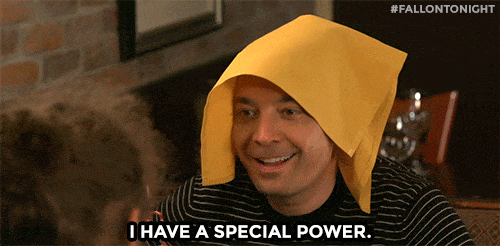
¿Pero ya usas otra _app de seguimiento del tiempo?
Oye, nosotros no juzgamos.
En lugar de eso, te traemos Integraciones .
Control de tiempo en ClickUp con Time Doctor , Everhour , Harvest etc. Pero con ClickUp en la mano, apostamos a que no los necesitará. 😎
2. No es visualmente atractivo
Si la estética fuera una clase, Redmine se la saltó todo el año.
Su sitio web parece anticuado. Y no de una manera "retro" como los juegos de arcade 👾, sino de una manera que te llevará de vuelta a cuando los ordenadores pesaban tanto como pesas de gimnasio.🏋
Solución ClickUp: diseño moderno
ClickUp, en cambio, está construido pensando en las personas, no en los robots.
Tiene un diseño moderno y limpio con mucho color morado.
¿A quién no le gusta el morado?
Pero eso no significa que tengas que estar pegado al morado todos los días.
¿Te sientes azul? ¿O rojo? ¿O verde? Simplemente cambiar el tema ¡y levanta el ánimo!
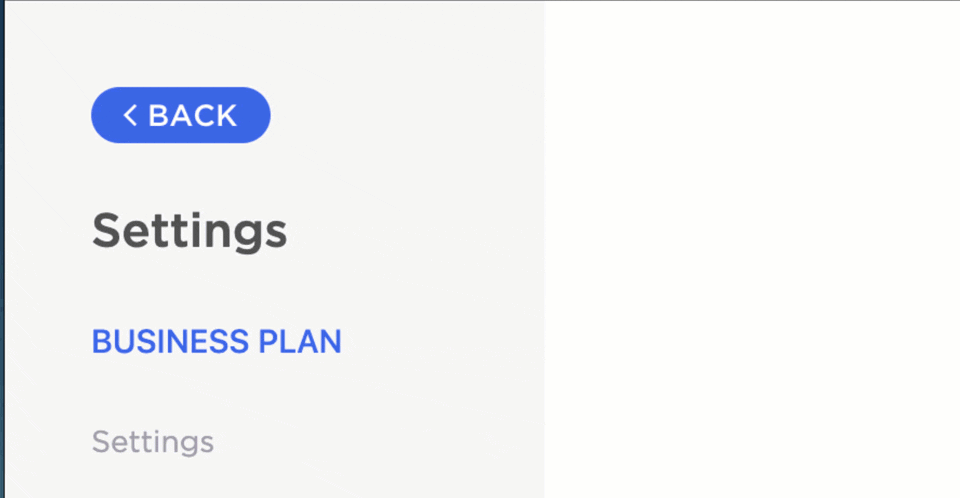
Ajustes personalizables del tema en ClickUp
Pero aquí no acaba la belleza de ClickUp.
Si le gusta quemar el aceite de medianoche, ¡también tenemos un modo oscuro!
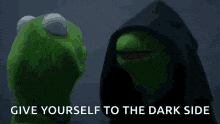
3. La vista Calendario no es flexible
Redmine tiene una función de Calendario.
Sin embargo, tiene un largo camino por recorrer.
Su calendario actual tiene una Panorámica de un proyecto como una vista mensual.
¿Qué tal una vista diaria? ¿O una vista semanal?
Desgraciadamente, es imposible.
Solución ClickUp: flexible Vista del Calendario La Vista de Calendario de ClickUp es mucho más flexible que la de Redmine. Aquí puedes elegir el intervalo de tiempo que quieres ver.
Obtenga detalles granulares mientras ve las tareas de un lado a otro:
- Un día: ver las tareas de un día entero
- 4 días: vista de un periodo de cuatro días
- Semana: vea las tareas de toda una semana y muévalas de un día a otro para reprogramarlas u organizarlas
- Mes: visión general de todo un mes
- Semana laboral (aplicación móvil): sólo vista de lunes a viernes
- Horario (aplicación móvil): vista de un diseño continuo de varios días
Acceda a la vista de Calendario de ClickUp desde prácticamente cualquier lugar mediante descargando las apps de ClickUp en todos tus dispositivos, ¡y no vuelvas a perderte ninguna fecha o tarea importante!
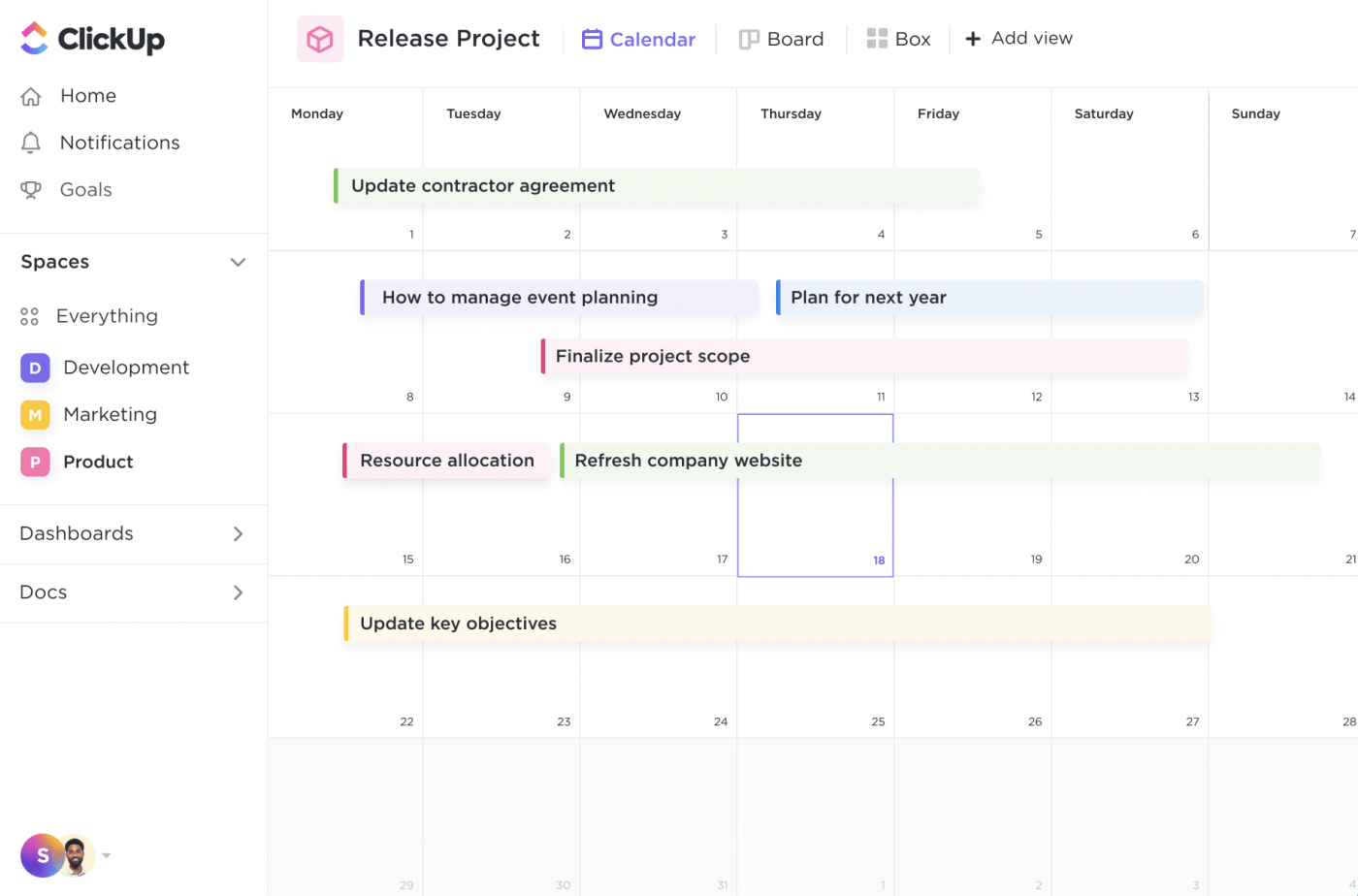
Vista del Calendario en ClickUp
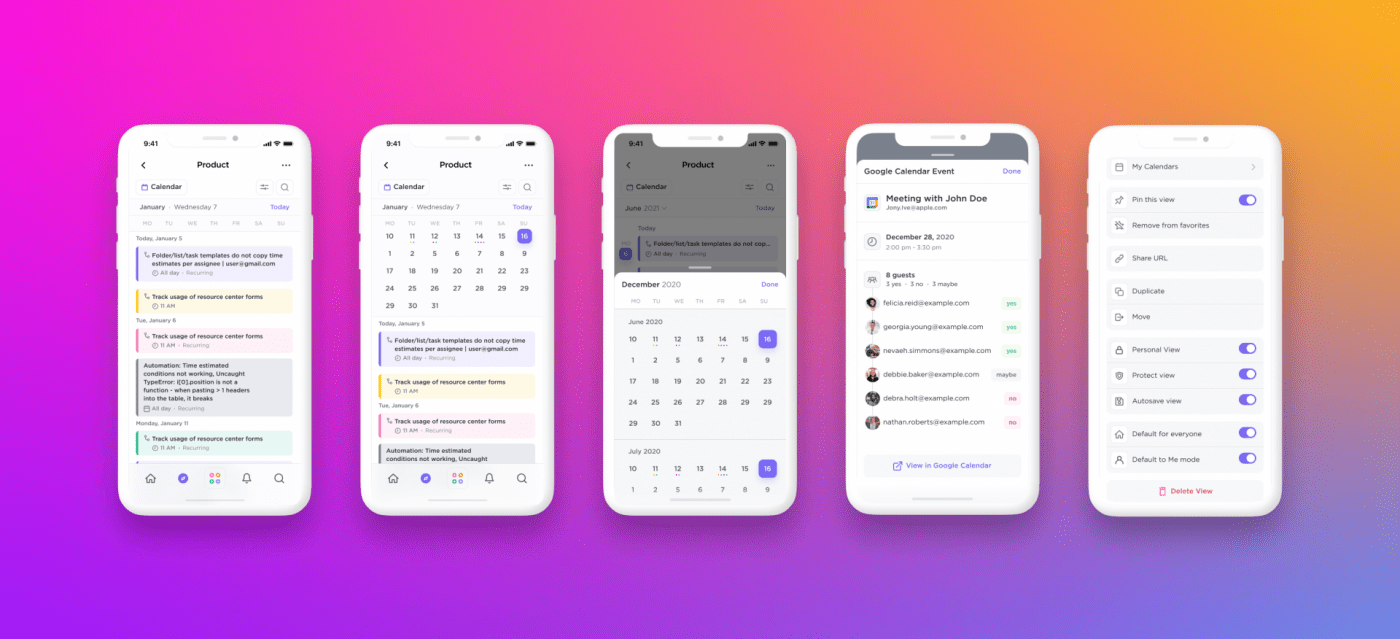
Vista del Calendario en la app, aplicación móvil de ClickUp
¿Utiliza Google Calendar?
Perfecto. Intégrelo con ClickUp para obtener un potente sincronización bidireccional .
Una actualización de tarea en ClickUp se reflejará en Google Calendar, y una actualización de evento en Google Calendar se reflejará en ClickUp, automáticamente.
Redmine no puede hacer eso sin ayuda externa
Además, ClickUp tiene más vistas que ofrecer que un calendario:
- Vista Gantt: planificar, programar y realizar el seguimiento de proyectos
- Vista Equipo: saber quién está trabajando en qué, qué está terminado y gestionar la carga de trabajo
- Vista Tabla: vea sus tareas en formato de hoja de cálculo
- Y más
4. Sin compatibilidad offline
Redmine + sin conexión (a internet) = 😓😨😠
Una combinación de pesadilla, como la pizza y el ketchup.
es un pecado culinario
Como sea, el punto es que tu trabajo se detendrá con Redmine si no hay internet.
ClickUp solución: Modo Offline ¿Cómo mantener la productividad sin Internet?
Con ClickUp, puedes trabajar sin conexión (a internet), todo gracias al Modo sin conexión de ClickUp.
Cree Recordatorios y Tareas sin conexión, y ClickUp las sincronizará automáticamente en cuanto perciba una conexión (a internet).
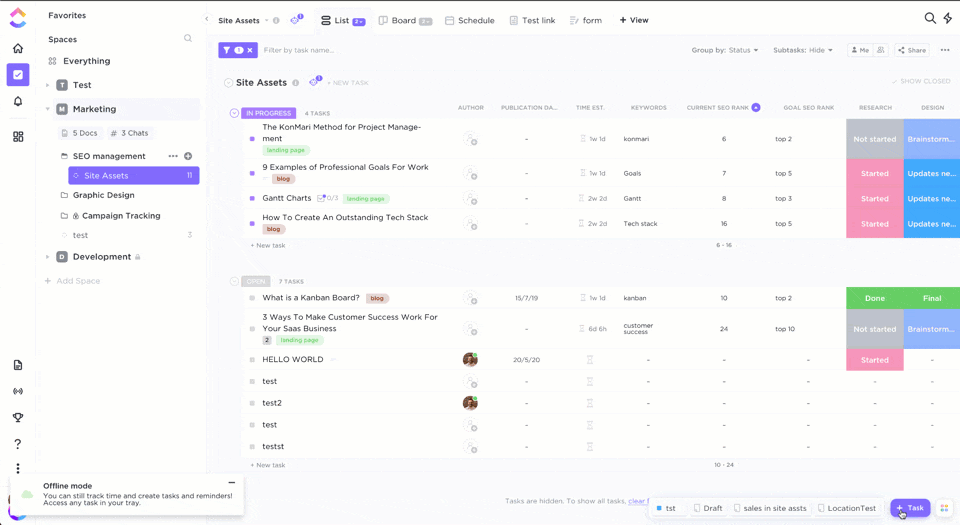
Trabajar en modo Offline en ClickUp
5. La mayoría de las funciones requieren plugins
Redmine tiene varias funciones, sin embargo un montón de las básicas dependen de plugins.
quieres crear un
buscar un plugin de Redmine.
¿Establecer automatizaciones o emplear kanban?_ La misma historia.
Una herramienta de gestión de proyectos sin estas funciones... simplemente no suena bien.
Tampoco perder el tiempo buscando plugins.
Solución ClickUp nº 1: Paneles de control ClickUp no necesita plugins, complementos o integraciones para crear un panel de control.
Todo lo que necesita son tres clics del ratón:
- Haga clic en el icono Paneles de control. Lo verás en tu barra lateral
- Haz clic en + para añadir un nuevo Panel de control
- Haz clic en + Añadir widget para extraer tus datos
Y voilá, tu Panel de Control estará listo. 🎉
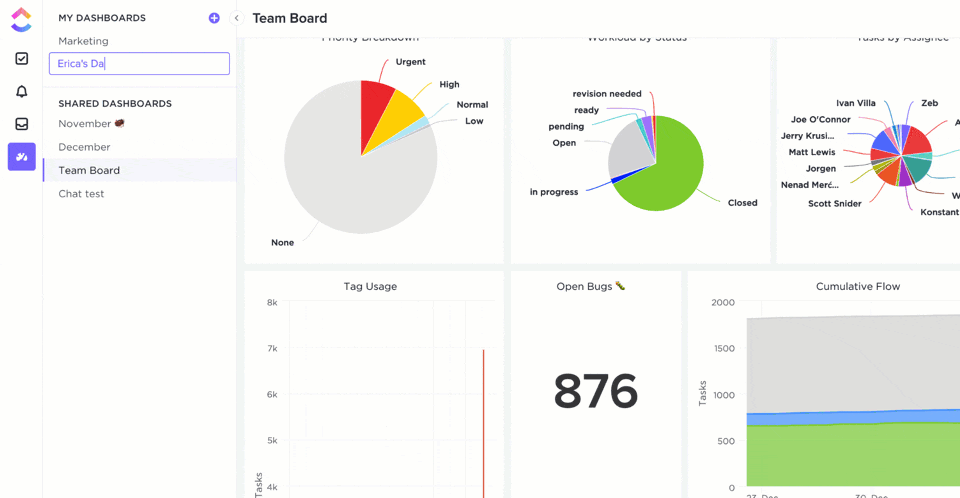
Creación de un panel personalizado en ClickUp
Ahora, usted puede personalizar su panel de control utilizando varios widgets para:
- Sprints
- Etiquetas
- Personas asignadas
- Control de tiempo y *más ¡!
¿No encuentra lo que busca? No se preocupe. Pruebe Widgets personalizados .
Puede introducir cualquier dato en sus Cuadros de Mando y visualizarlo en forma de:
- Gráfico de barras
- Gráfico de líneas
- Cálculos
- Gráfico circular, etc.

Visualización de las tareas de Sprint por estado en un gráfico circular (widget personalizado) en el panel de ClickUp
Solución ClickUp nº 2: Automatizaciones De nuevo, no se necesitan plugins. Tampoco hace falta código. 🤗
Utilice Automatizaciones de ClickUp para ahorrar tiempo y esfuerzo. Y lo más importante, ¡nunca repita una tarea rutinaria! Deje que nosotros hagamos el trabajo.
Tú sólo define tres cosas:
- Desencadenante : qué debe ocurrir para iniciar una Automatización
- Condición : qué debe ser cierto para continuar la Automatización
- Acción : qué ocurrirá como resultado del desencadenante y la condición
Después de haber ajustado los tres campos, las Automatizaciones pueden hacer su magia. ✨
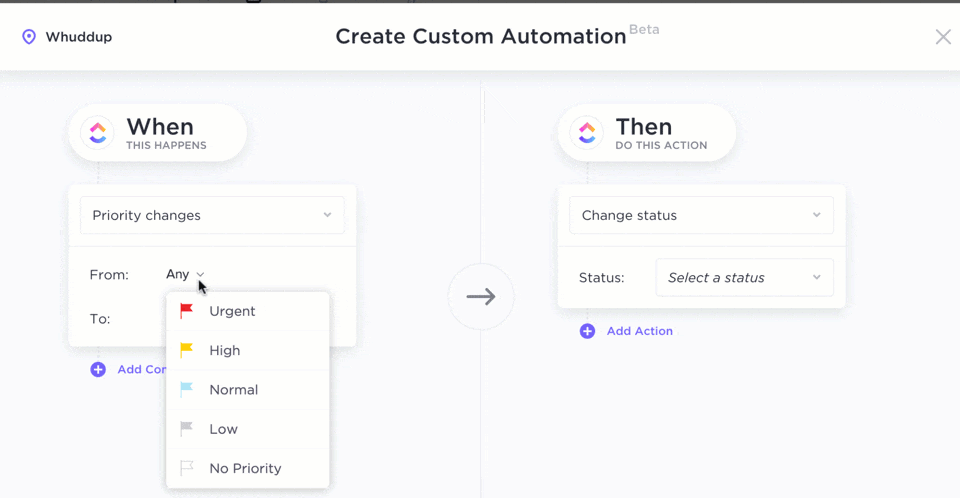
Ajuste de la automatización en ClickUp
Solución ClickUp nº 3: Vista Tablero Construir el más fácil
tablero Kanban TODO con nuestra vista Tablero.
Personalícelo para adaptarlo a su flujo de trabajo con Estados personalizados . Cree estados como pendiente, terminado, en progreso, en revisión... usted decide.
No olvides mover tus tareas de hecho a hecho con la facilidad de la función de arrastrar y soltar.
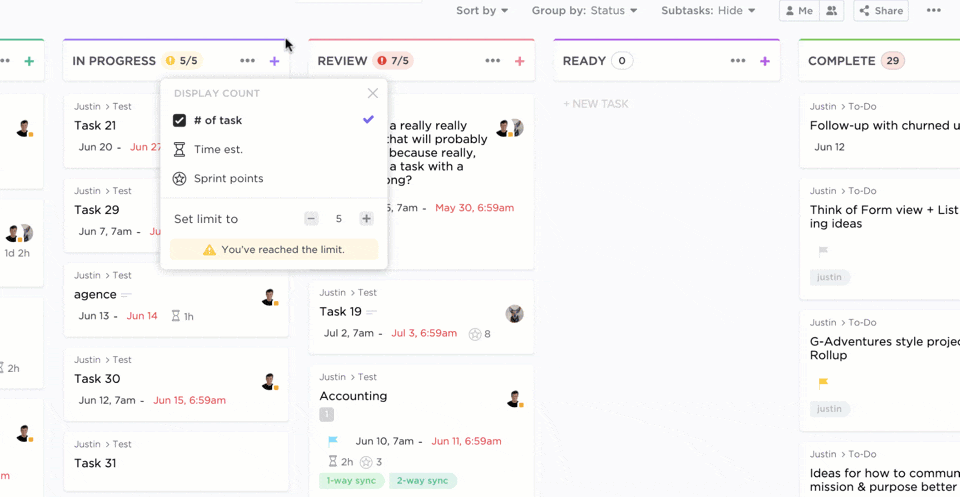
Visualización de tareas en la vista Tablero de ClickUp
Si quiere que su proyecto tenga éxito, será mejor que no se ahogue equipos con una carga de trabajo excesiva .
pero, ¿cómo saber si te ahogas o navegas tranquilo?
Con el Trabajo en curso límites ClickApp ¡!
Actívelo en la vista Tablero, y ClickUp le indicará automáticamente cuando exceda el límite de tareas en un estado específico.
Diga sí a la productividad y no a las horas extra de trabajo.
¿Es éste el final?
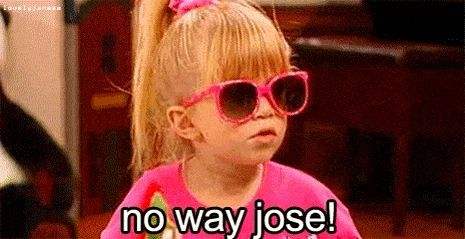
ClickUp tiene mucho más que ofrecer. He aquí un breve vistazo a algunas de sus increíbles ventajas funciones :
- Envíe y reciba correos electrónicos desde su plataforma de gestión de proyectos con la funciónClickApp Correo electrónico
- Trabaje donde quiera que vaya conAplicaciones móviles de ClickUp (iOS y Android)
- AjusteRecordatorios en ClickUp para no perderse nunca tareas importantes
- Trabaje donde quiera que vaya conAplicaciones móviles de ClickUp (iOS y Android)
- Colabora con tus compañeros de equipo en un documento conDocumentos en ClickUp
- Incorpore otras apps y sitios web a la plataforma ClickUp conIncrustar vista
- Haga un seguimiento del progreso de los proyectos y organice su estrategia de empresa conPortfolios en ClickUp
- Intégrelo con su software de gestión de proyectos favorito, incluyendoJira,Asanaetc.
- Haga un seguimiento del progreso de los proyectos y organice su estrategia de empresa conPortfolios en ClickUp
- Incorpore otras apps y sitios web a la plataforma ClickUp conIncrustar vista
Ahora bien, aunque ClickUp es la mejor alternativa a Redmine del mercado, puede que tengas curiosidad por saber qué más hay disponible en el mercado, incluso puede que te hagas con unos cuantos Alternativas a ClickUp . Vamos a comprobarlo..
6 Otras Alternativas a Redmine
No te dejes agobiar por los defectos de Redmine. Hay varias alternativas a Redmine que podrían funcionar para ti.
1. OpenProject
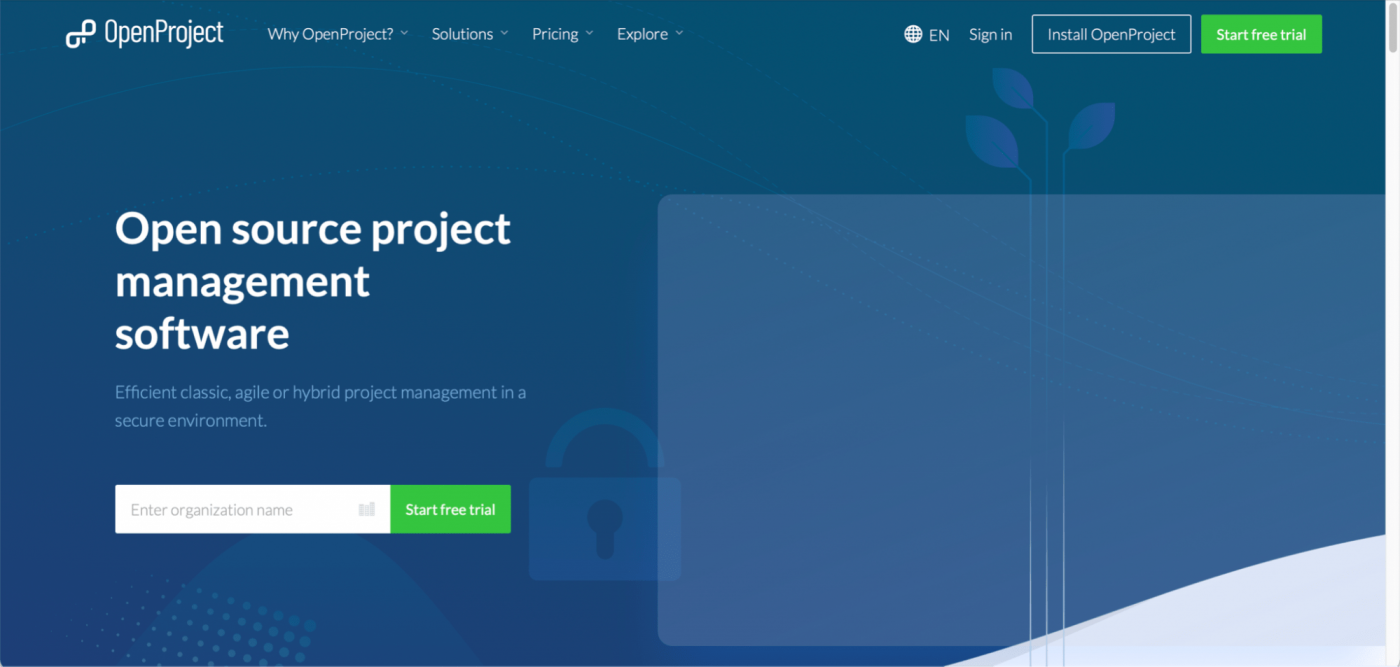
La primera en la lista de alternativas a Redmine es OpenProject, una herramienta de código abierto.
Esta herramienta software gratuito/a de gestión de proyectos es ideal para la colaboración en equipo y la planificación de proyectos, gracias a su diagrama de) Gantt, ágil y tableros de scrum . Y también tiene un plan gratuito.
¿Un paquete completo?
No.
Su plan comunitario puede ser gratuito/a, pero no te da acceso a Tableros ágiles ni a Campos personalizados de proyecto. Y si deseas actualizar, no hay solución para un equipo con menos de cinco miembros.
Supongo que están "abiertos" a ayudar, pero con condiciones.
Funciones clave de OpenProject
- Gantt (diagrama de)gráfico para planificar proyectos y programación
- Seguimiento de errores en el desarrollo de software
- Presupuestación de proyectos para estimar gastos
- Control de tiempo para supervisar las horas de trabajo
- Gestión de tareas y colaboración en equipo
- Un productohoja de ruta correlacionar el desarrollo
Precios de OpenProject
OpenProject tiene un plan gratuito. Los planes de pago empiezan en 4,58 $/usuario al mes.
2. Trello 
si te gusta Kanban, Trello puede ser tu alma gemela. ❤️
La app es un Tablero Kanban digital que puedes utilizar para gestionar múltiples proyectos, crear tareas y organizarlas.
Todo va bien hasta que descubres Trello no es realmente una solución completa .
Para empezar, depende demasiado de los potenciadores para incorporar funciones adicionales como diagramas de Gantt y notas a las tarjetas de Trello. Además, el plan gratuito sólo permite un potenciador activo a la vez.
¿Qué significa eso?
Si quieres acceder simultáneamente a los gráficos de Gantt y a las notas, no te servirá. Tendrás que desactivar uno para usar el otro o actualizar a sus planes de pago para un mayor límite de encendido. 🤦
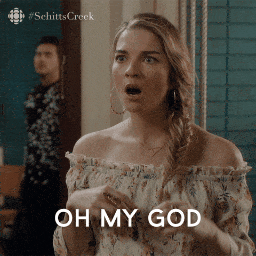
¿No estás seguro de Trello? Explora esto_ siete increíbles alternativas a Trello .
Funciones clave de Trello
- Tableros y tarjetas Trello para la gestión de tareas
- Vista de panel para visualizar fechas límite, progreso, etc.
- Aplicaciones móviles para dispositivos Android e iOS
- Asignación de tareas a los miembros
- Incorporado enautomatización
- Potenciadores e integraciones de terceros
Precios de Trello
Trello tiene un plan gratuito/a y planes de pago que empiezan en 10 $/usuario al mes.
3. Wrike 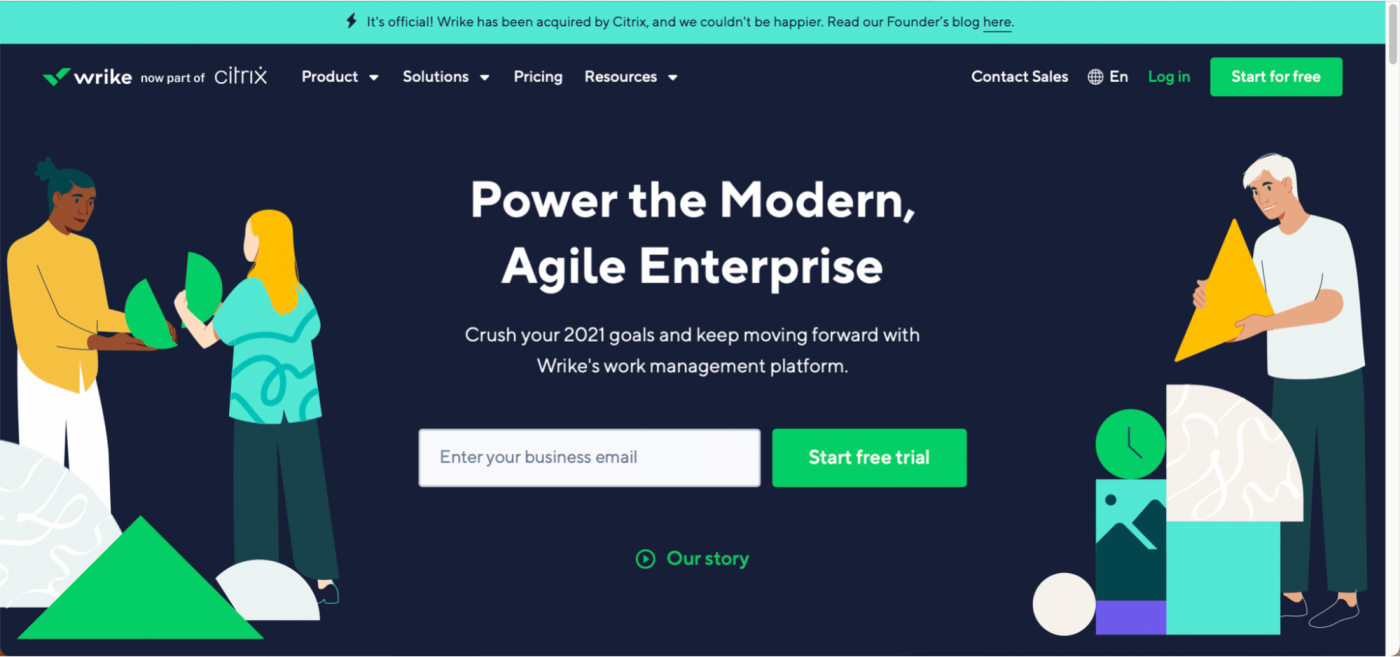
Wrike es otra alternativa a Redmine ideal para gestión del trabajo seguimiento del progreso, y colaboración en equipo . Todo lo que necesita para una gestión de proyectos eficaz desde una única plataforma.
Sin embargo, Wrike no tiene mapa mental funciones. Y varias funciones básicas como paneles, (diagramas de) Gantt y calendarios no forman parte del plan Free.
Por otra parte, el plan de pago comienza en $ 9.8/usuario por mes. Que costará más una vez que te das cuenta de que necesita complementos Wrike (de pago) para que sea una solución completa.
o es un plan gratuito/a limitado o simplemente caro. 💸_
Apuesto a que ya no te gusta Wrike. Echa un vistazo a estos_ mejores alternativas a Wrike en_lugar.
Funciones clave de Wrike
- API de Wrike para integraciones
- Control de tiempo y gastos
- Gestión de recursos
- Paneles y widgets personalizados
- Revisión para un trabajo sin errores
- Gestión de carteras
Precios de Wrike
Wrike tiene un plan gratuito/a. Los planes de pago empiezan en 9,8 $/usuario al mes.
4. Jira 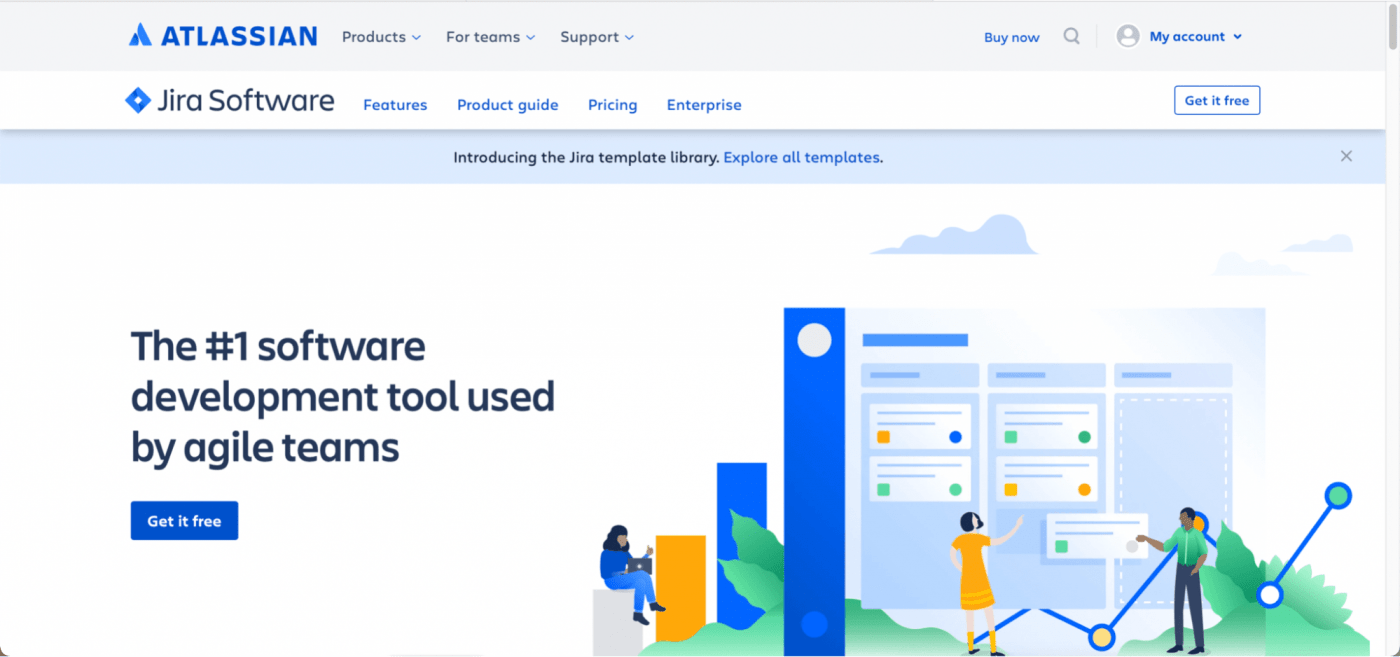
Jira es una popular herramienta de desarrollo de software y seguimiento de errores, una equipo ágil favoritos. Puede utilizar esta herramienta para crear flujos de trabajo personalizados que mejoren la productividad y la transparencia.
La buena noticia es que el Jira tiene soluciones para equipos que no se dedican al software, como RR.HH., marketing, asuntos jurídicos, finanzas, etc.
Pero, ¿qué es lo que no tienen?
Un sistema integrado de cronograma y función de comunicación.
¿Buscas una alternativa a Jira? Echa un vistazo a estos_ mejores alternativas a Jira .
Funciones clave de Jira
- Flujos de trabajo personalizados
- Tableros de Scrum y Kanban para cada equipo ágil
- Acceso anónimo para ver y crear problemas sin necesidad de iniciar sesión
- Elaboración de informes ágiles
- Seguimiento de problemas
- Bitbucket para la gestión de código Git
Precios de Jira
Jira ofrece un plan gratuito/a y planes de pago a partir de 7 $/usuario al mes.
5. Basecamp 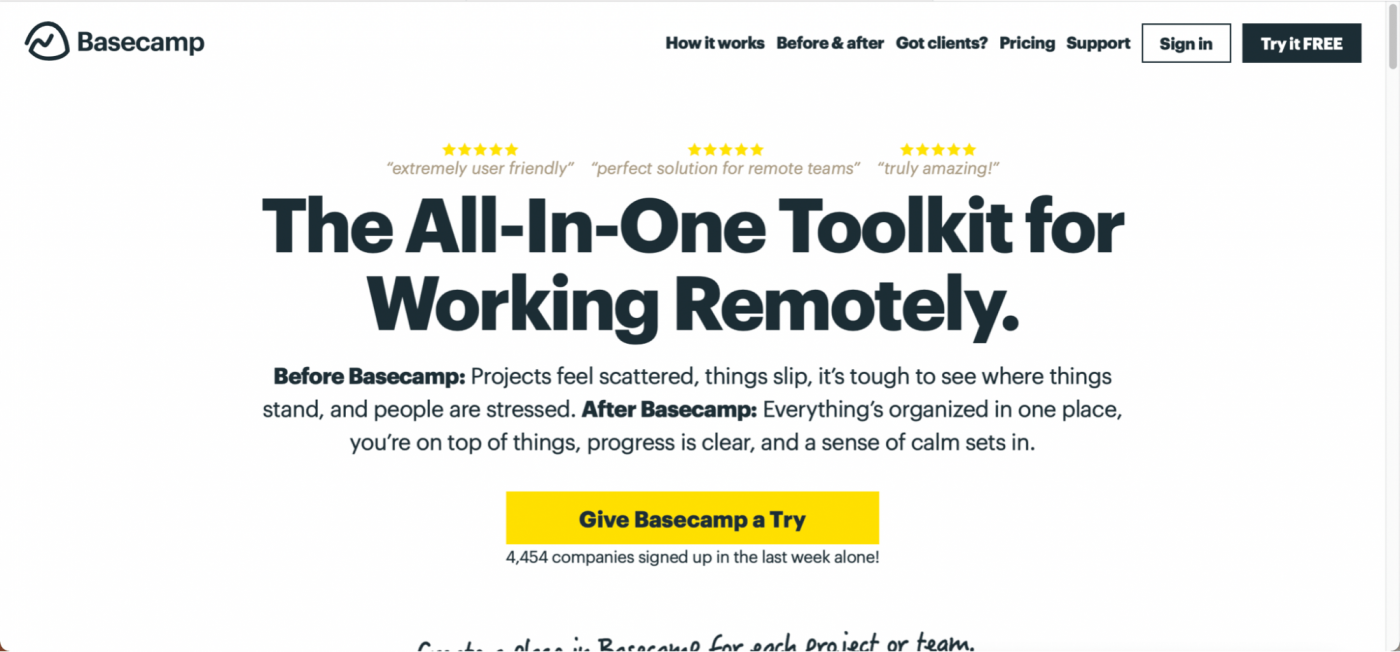
Basecamp es una solución de comunicación en equipo y gestión de proyectos.
Destaca por sus funciones de comunicación integradas, como el chat en grupo, los tableros de mensajes y los calendarios de equipo.
Pero antes de montar el campamento 🏕 con Basecamp, esto es lo que necesitas saber:
- No tiene panel de control
- Sus funciones de seguimiento de proyectos son limitadas
- No puedes ajustar las prioridades de las tareas
- Tiene una tarifa plana de 99 $/mes
no sólo perderás varias funciones básicas, sino que además tendrás que desembolsar 99 $ **_cada mes**. Es el mismo precio aunque sólo tengas uno o dos usuarios porque la tarifa es plana
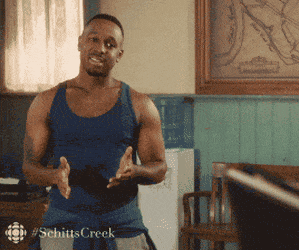
¿Saliendo por la puerta para encontrar una herramienta mejor? Prueba cualquiera de estas mejores alternativas a Basecamp .
Funciones clave de Basecamp
- Campfires para chatear en grupo en tiempo real
- Gráfico de colinas para el seguimiento del progreso de los proyectos
- Elaboración de informes sobre personas asignadas y tareas
- Carga de archivos mediante arrastrar y soltar
- Registro automático con su equipo
- Listas de tareas pendientes
Precios de Basecamp
Basecamp cuenta con un plan gratuito/a y un plan de pago que cuesta 99 $/mes.
aprender a utilizar Basecamp
para más información https://clickup.com/blog/?p=24596**_ basecamp para la gestión de proyectos /%href/
.
6. Kanboard
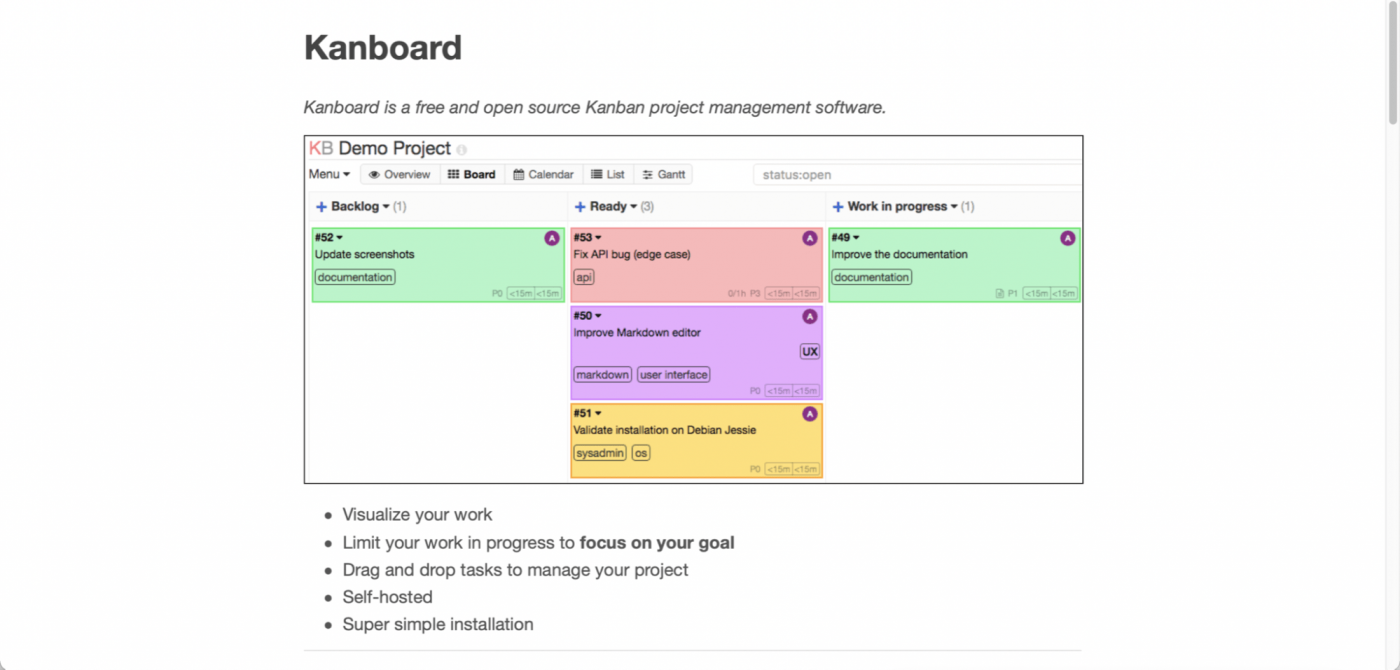
Kanboard es otra alternativa gratuita/a de código abierto a Redmine.
No hay premios por adivinar que es un software de gestión de proyectos basado en kanban 😛
Esta plataforma es un simple software visual de tablero de tareas que muestra tu trabajo en un tablero y da una visión clara de tu proyecto.
¿Pero es ideal para _gestión de proyectos _?
Nosotros decimos que no.
Para empezar, estás atrapado en un mundo kanban. Puede que te encante, pero no se aplica a todos los equipos o miembros.
Además, no tiene app para móviles. En un mundo en el que la gente lo hace todo en sus teléfonos, Kanboard quiere hacer una limpieza digital. eso es atrevido, Kanboard
Funciones clave de Kanboard
- Automatización del flujo de trabajo
- Límite de trabajo en curso
- Soporte para múltiples plugins
- Puede ejecutarse con docker
- Solución autoalojada
- Tareas y subtareas
Precios de Kanboard
Kanboard es una solución de software gratuito/a.
Deja de buscar alternativas a Redmine
La gestión de proyectos Redmine tiene su parte de pros y desafíos como la mayoría del software.
Pero el equilibrio cambia cuando te das cuenta de que la herramienta se basa en toneladas de plug-ins.
El objetivo de elegir una herramienta de gestión de proyectos es encontrar una solución completa... ¡como ClickUp!
Se trata de un software de gestión de proyectos líder y potente que puede servirle para todo.
Ya sea para control de tiempo , seguimiento del progreso , asignación de tareas , gestión de recursos ... las posibilidades son infinitas con ClickUp.
¿Listo para gestionar proyectos y mucho más desde una única plataforma?
Entonces obtenga ClickUp gratis/a hoy mismo y conviértalo en su solución de gestión de proyectos


